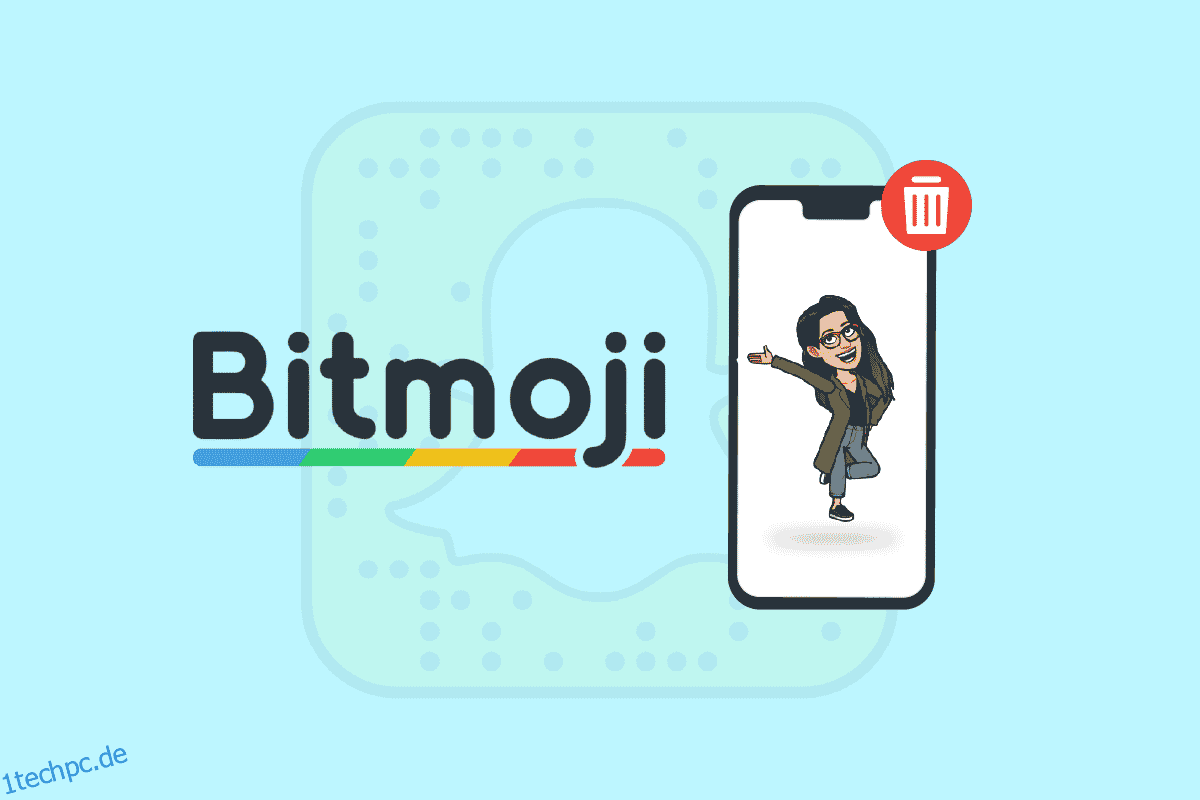Bitmojis sind digitale Nachbildungen, die erstellt wurden, um das Aussehen von Benutzern auf Snapchat nachzuahmen. Es ist in erster Linie darauf ausgelegt, den allgemeinen Trend von Profilbildern durch ein innovativeres und süchtig machendes digitales Äquivalent zu ersetzen. Bitmoji ermöglicht eine detaillierte Erstellung Ihres Online-Avatars, da der Benutzer auch in der Lage ist, seinen Avatar bis ins kleinste Detail zu optimieren und zu charakterisieren. Es ermöglicht auch einzigartigere digitale Interaktionen und verleiht die Freiheit, Ihre eigenen Aufkleber zu erstellen. Es ist oft bekannt, dass Benutzer unzählige Stunden damit verbringen, ihre Bitmojis zu optimieren und zu erstellen. Fast jeder verwendet Bitmojis auf Snapchat, aber einige der Benutzer sind damit unzufrieden. Wenn Sie also einer von ihnen sind und Bitmoji von Snapchat entfernen möchten, bleiben Sie bis zum Ende dran. Weiter in diesem Artikel erfahren Sie, wie Sie Bitmoji auf Snapchat mit detaillierten Schritten löschen.
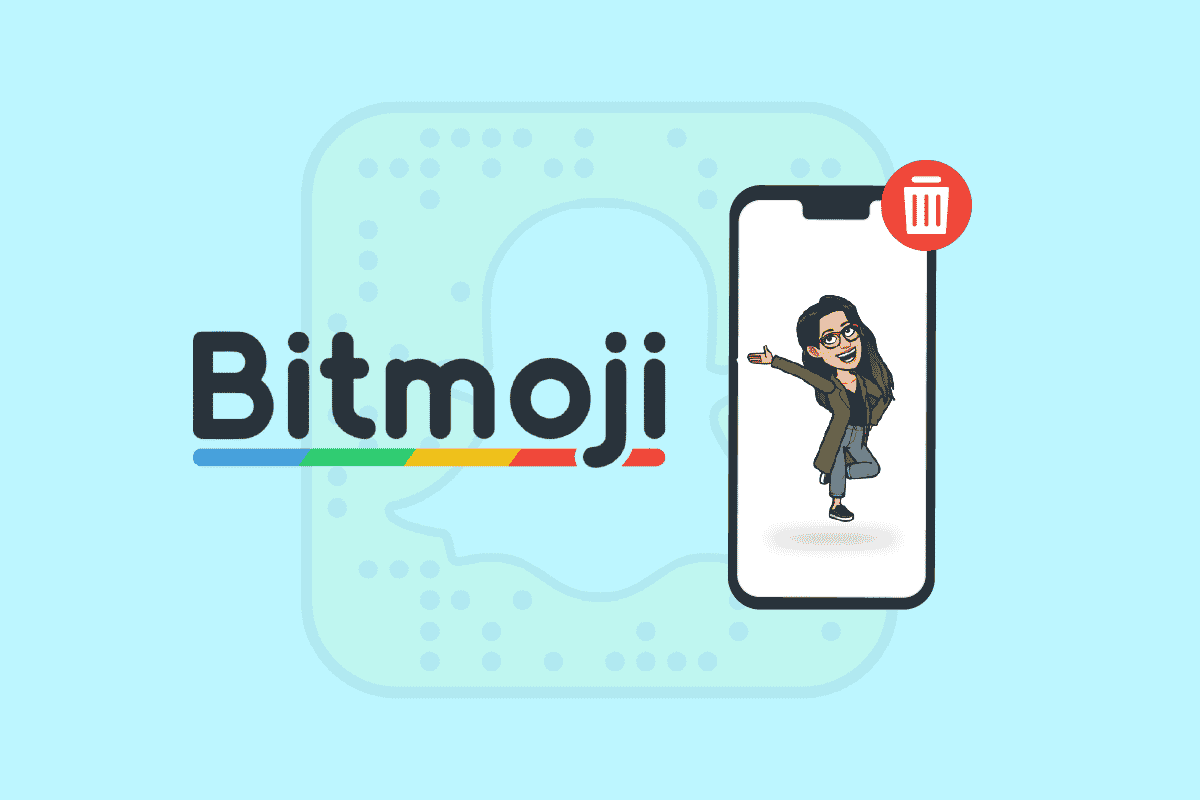
Inhaltsverzeichnis
So löschen Sie Bitmoji von Snapchat
Sie können Bitmoji von Snapchat löschen oder entfernen, indem Sie die Verknüpfung des Bitmoji aufheben. Lesen Sie weiter, um die Schritte zu finden, die dasselbe im Detail mit nützlichen Illustrationen zum besseren Verständnis erklären.
Wie löscht man sein Bitmoji auf Snapchat?
Sie können Ihr Bitmoji aus der Snapchat-App selbst löschen, wenn Sie es in der Snapchat-App erstellt haben. Befolgen Sie die unten aufgeführten Schritte, um Ihr Bitmoji auf Snapchat zu löschen oder die Verknüpfung aufzuheben.
Hinweis: Die Schritte sind für Snapchat Android- und iOS-Apps ähnlich.
1. Öffnen Sie die Snapchat-App.
2. Tippen Sie auf das Bitmoji-Symbol in der oberen linken Ecke, wie unten hervorgehoben.
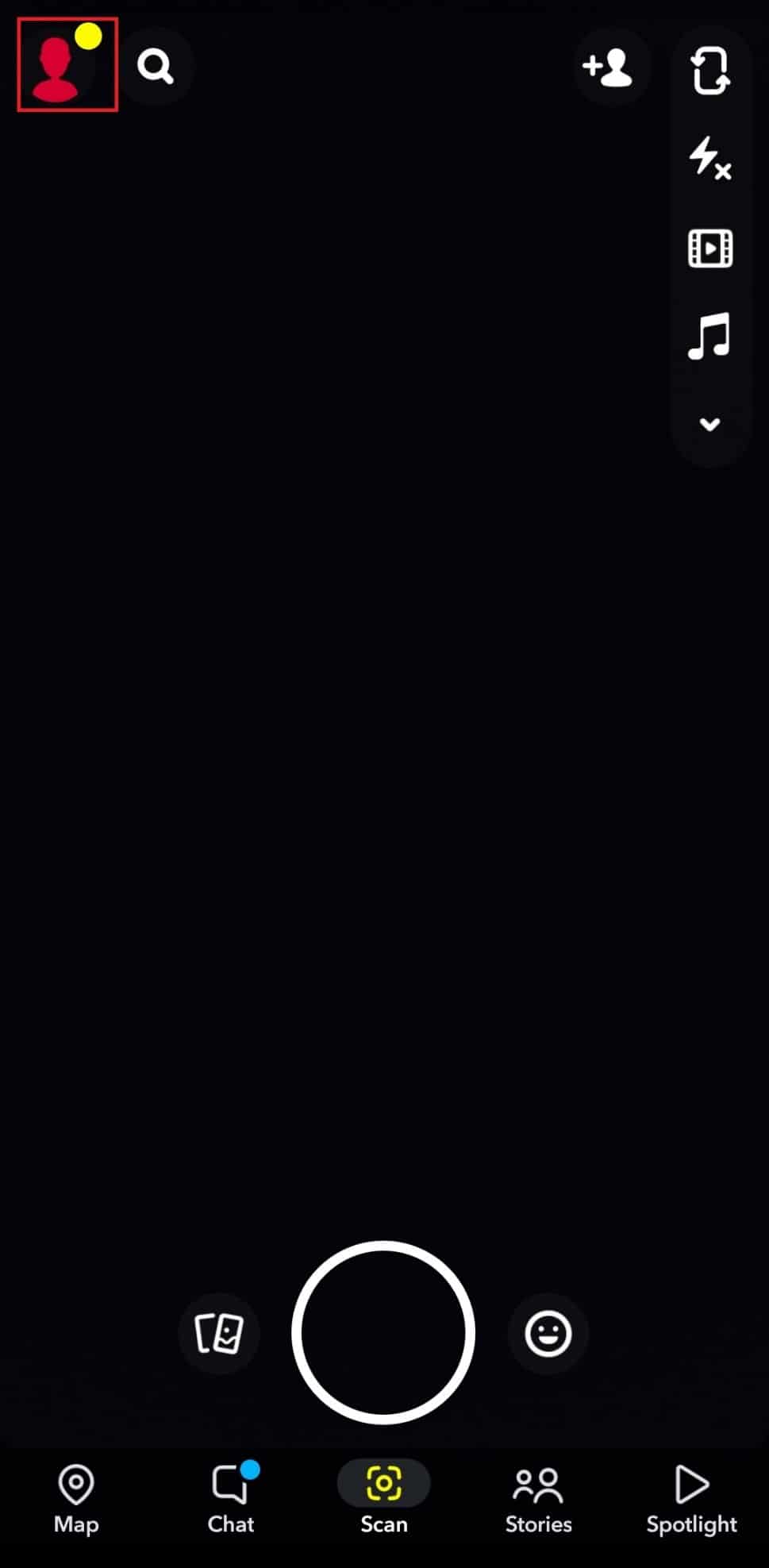
3. Tippen Sie auf das Zahnradsymbol Einstellungen.
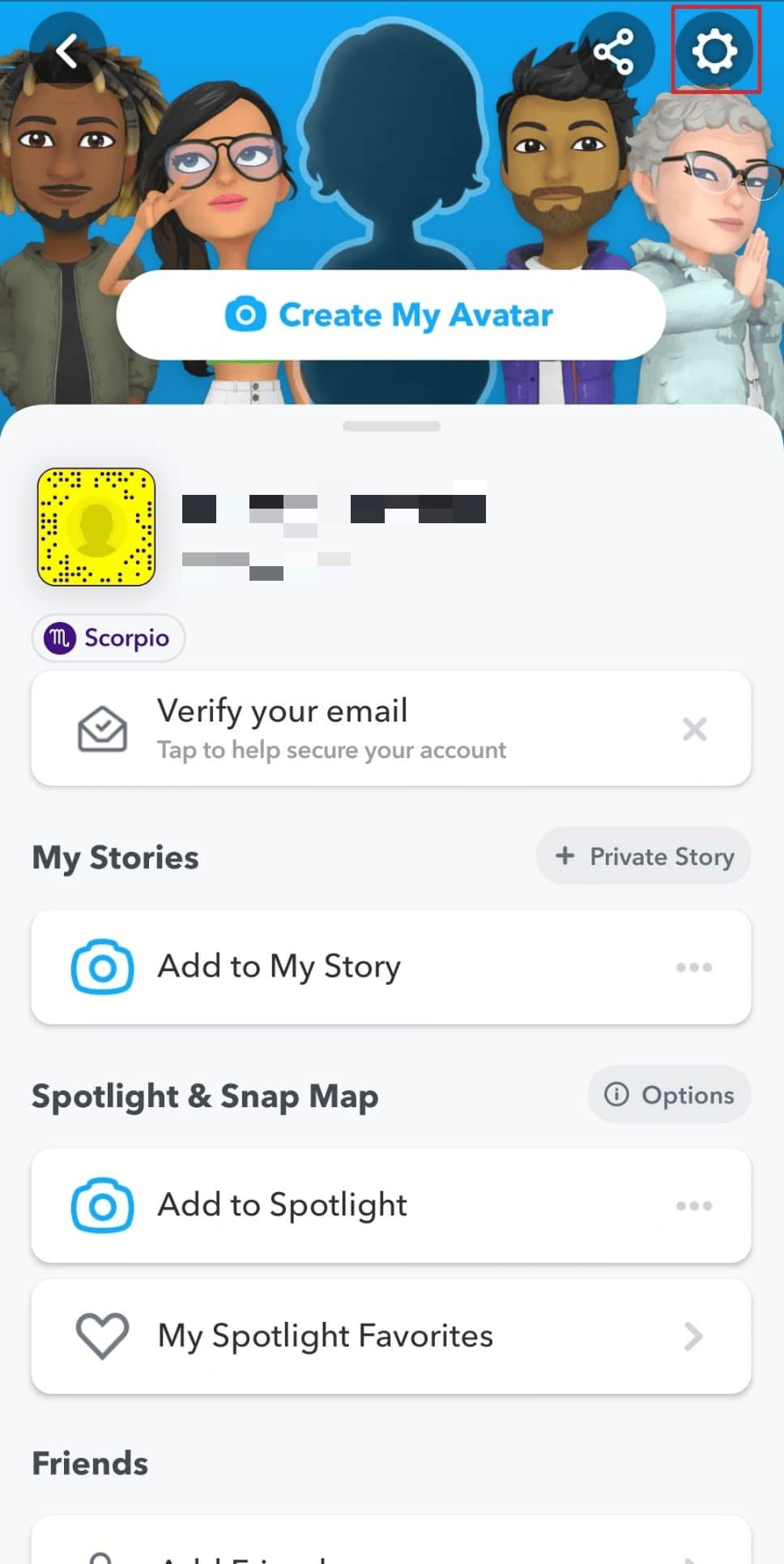
4. Tippen Sie in der Liste auf Bitmoji.
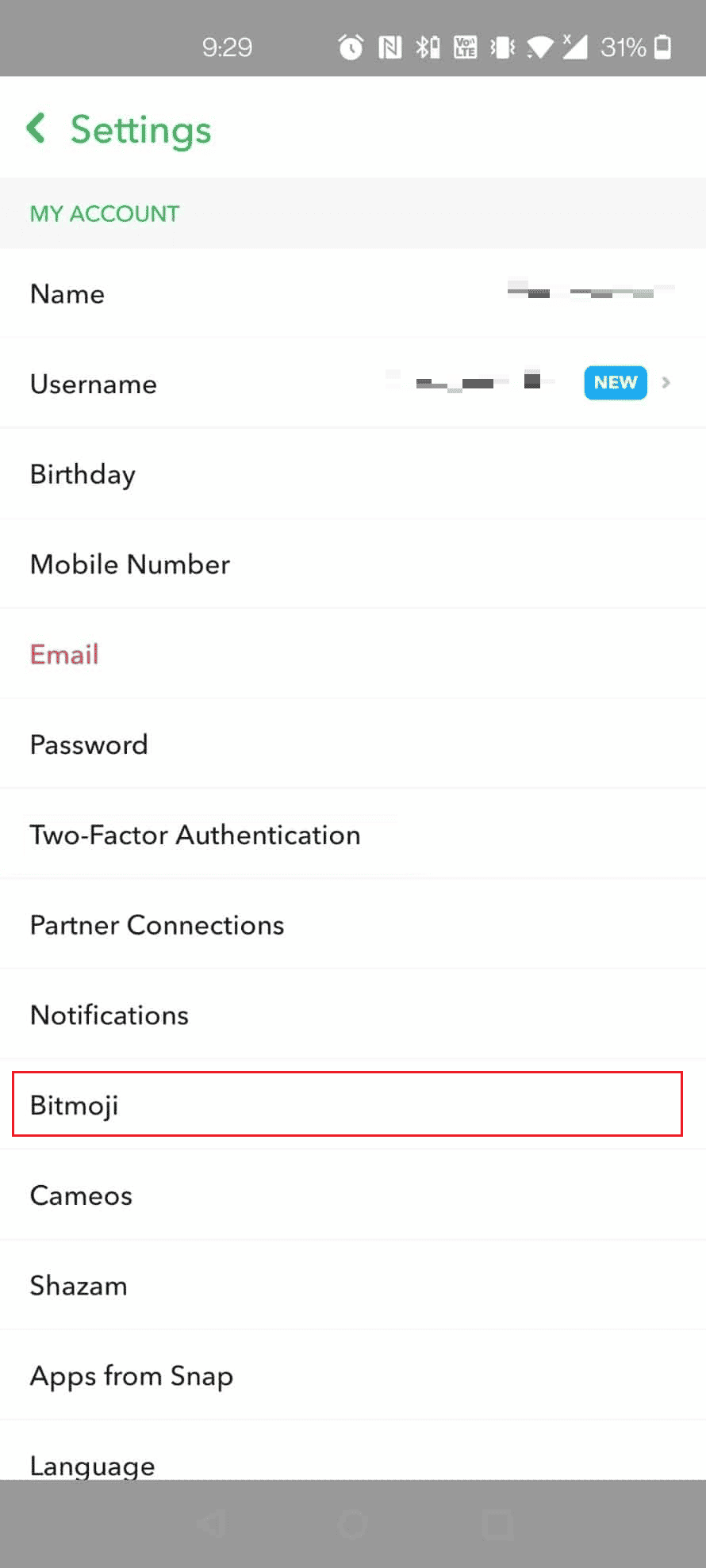
5. Tippen Sie dann unten auf Unlink My Bitmoji.
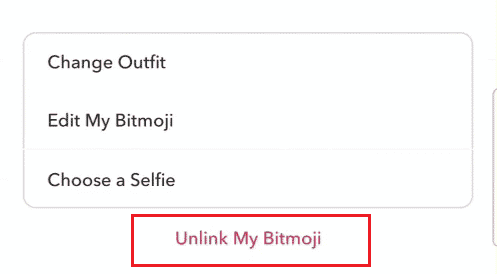
6. Tippen Sie abschließend im Popup auf Verknüpfung aufheben, um den Vorgang zum Aufheben der Verknüpfung zu bestätigen.
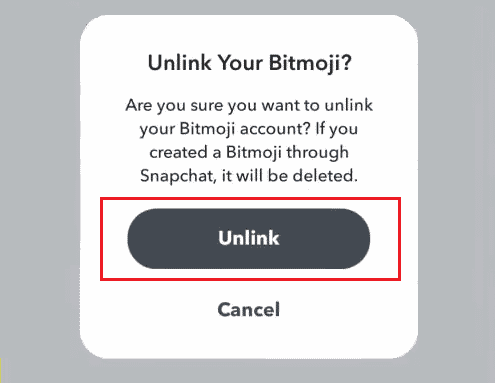
Wie setzen Sie Ihr Bitmoji auf Snapchat zurück?
Sie können die Verknüpfung Ihres Bitmoji auf Snapchat aufheben, um es zu löschen. Befolgen Sie die nächsten Schritte, um genau das zu tun.
1. Öffne die Snapchat-App und tippe oben links auf das Bitmoji-Symbol.
2. Tippen Sie dann auf das Zahnradsymbol Einstellungen, wie unten dargestellt.
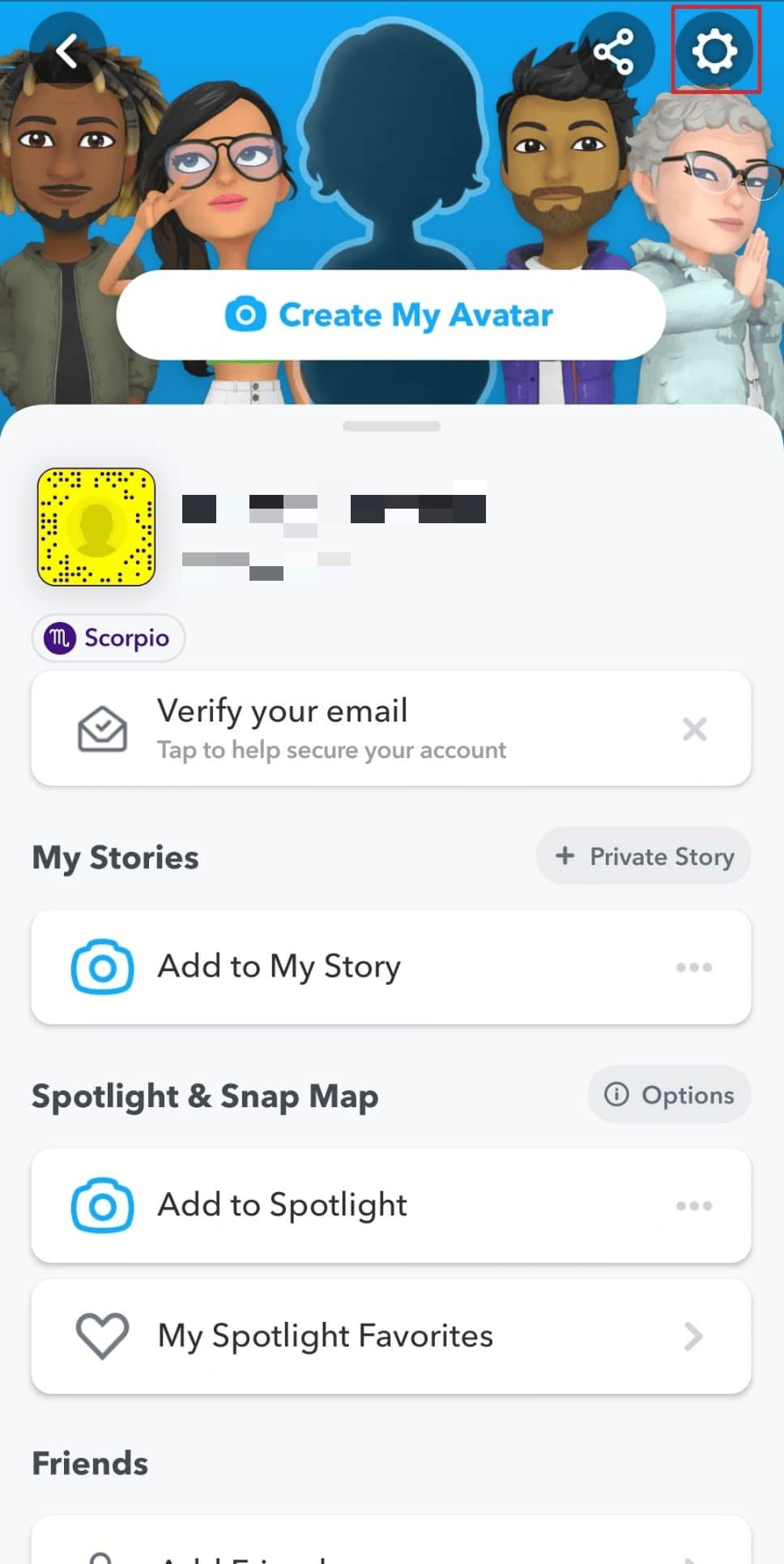
3. Tippe auf Bitmoji > Verknüpfung mit meinem Bitmoji aufheben.
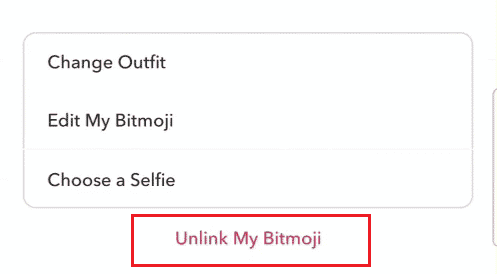
4. Tippen Sie abschließend auf Verknüpfung aufheben, um Ihr Bitmoji auf Snapchat zurückzusetzen.
Warum funktioniert mein Bitmoji nicht auf Snapchat?
Ein solcher Fehler tritt hauptsächlich auf, wenn:
- Sie verwenden eine veraltete Version der Snapchat-App
- Ihre Snapchat- und Bitmoji-Konten sind nicht richtig synchronisiert
Verschwindet Ihr Bitmoji, wenn Sie Snapchat löschen?
Ja, wenn Ihr Bitmoji-Avatar mit einem Snapchat-Login erstellt wurde, führt das Löschen von Snapchat auch zur dauerhaften Löschung Ihres Bitmoji. Ihr Bitmoji-Konto hängt von der Existenz Ihres Snapchat-Kontos ab, und das Löschen eines Kontos führt häufig zur Löschung des anderen. Sie können Ihre Bitmojis jedoch jederzeit neu erstellen, nachdem Sie Snapchat neu installiert haben.
Wie lösche ich gespeichertes Bitmoji?
Lesen und befolgen Sie die unten aufgeführten Methoden, um die gespeicherten Bitmojis in der Bitmoji-App zu löschen.
1. Öffne die Bitmoji-App.
2. Tippen Sie auf das Zahnradsymbol Einstellungen in der oberen rechten Ecke, wie unten gezeigt.
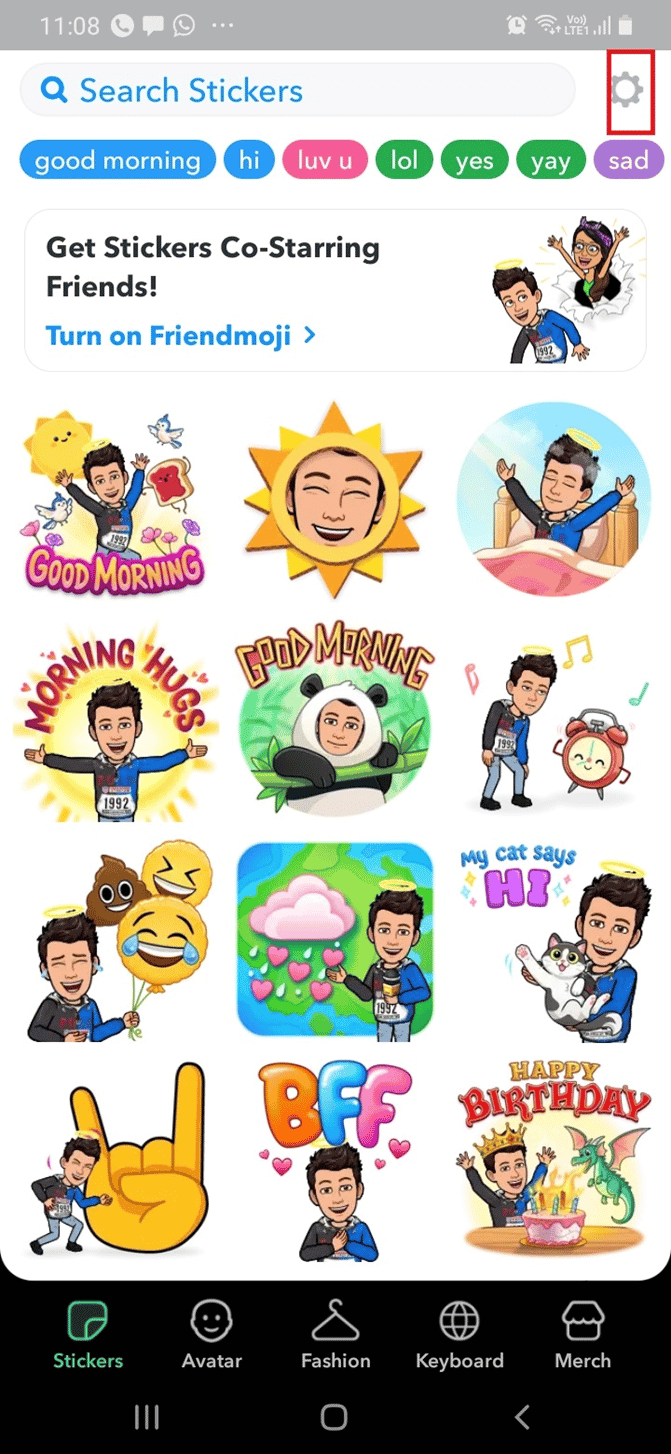
3. Tippen Sie auf Meine Daten.
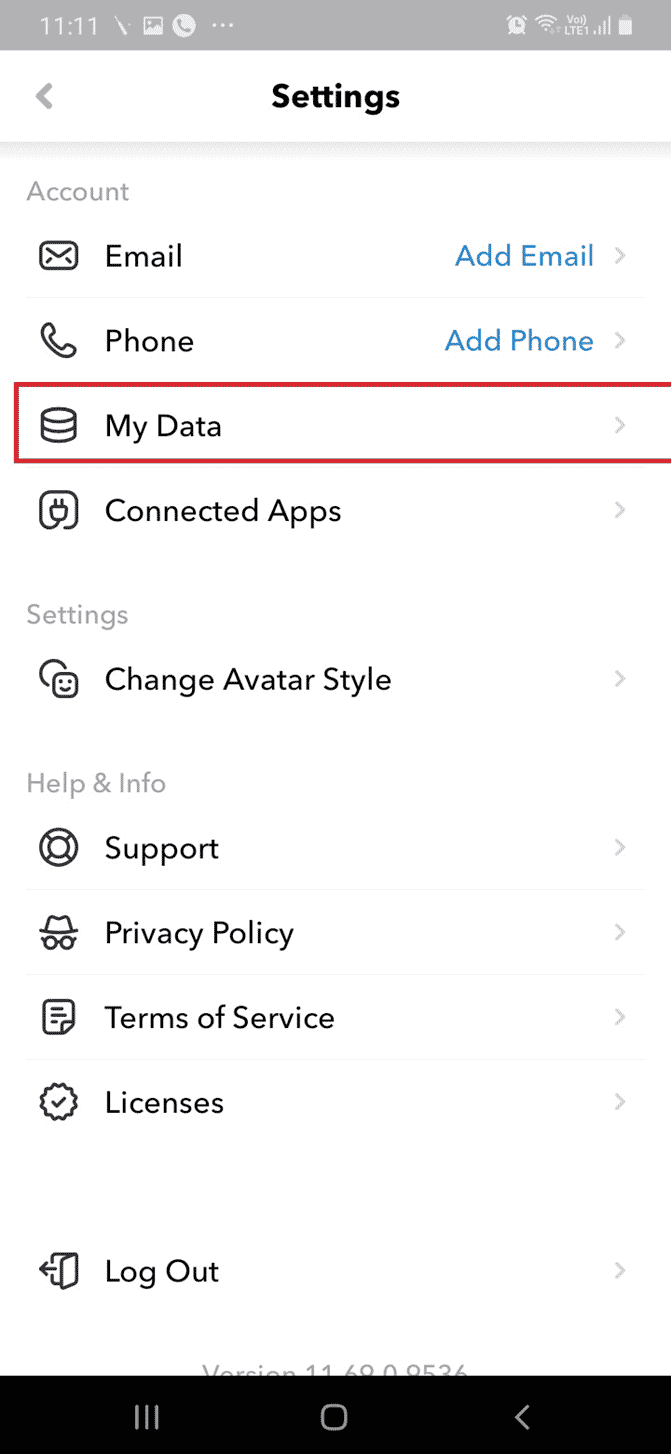
4. Tippe auf Verlauf löschen, um deine gespeicherten Btmojis aus der Bitmoji-App zu löschen.
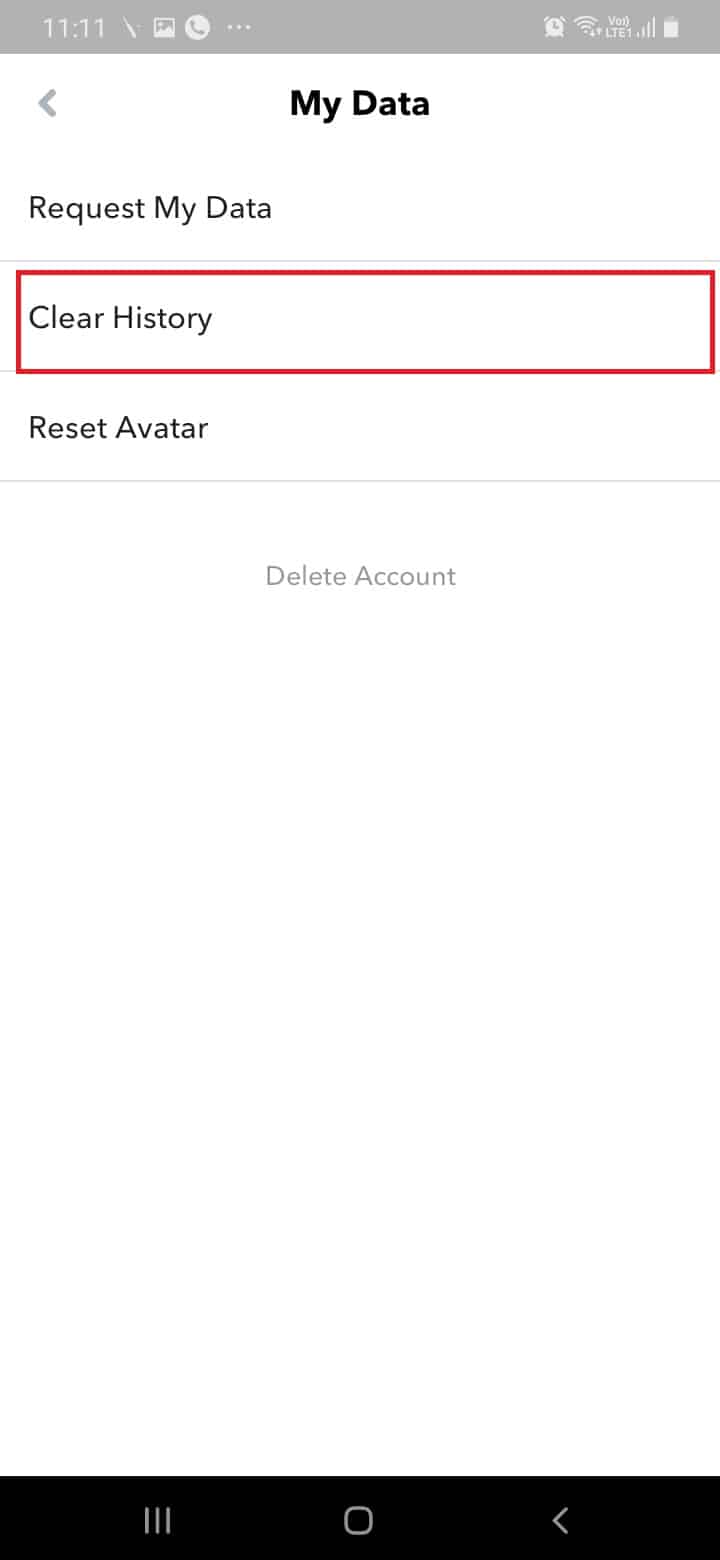
Wie setzt man Bitmoji auf Snapchat zurück?
Unten sind die Schritte aufgeführt, die erklären, wie man Bitmoji zurücksetzt oder von Snapchat entfernt.
1. Öffnen Sie die Snapchat-App.
2. Tippen Sie dann auf das Bitmoji-Symbol.
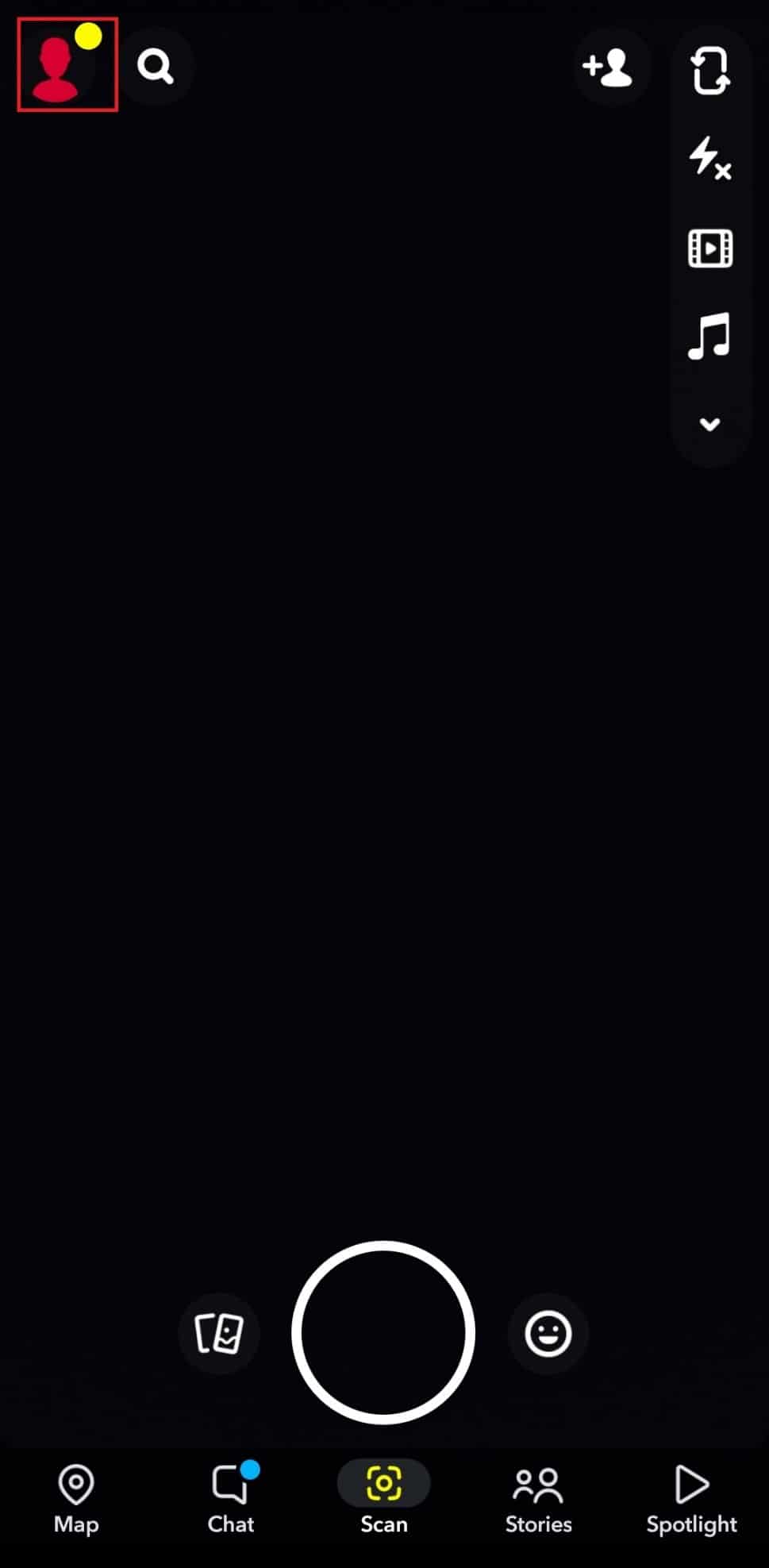
3. Tippe auf das Zahnradsymbol Einstellungen > Bitmoji > Verknüpfung mit meinem Bitmoji aufheben.
4. Tippen Sie schließlich im Bestätigungs-Popup auf Verknüpfung aufheben, um Bitmoji von Snapchat zurückzusetzen.
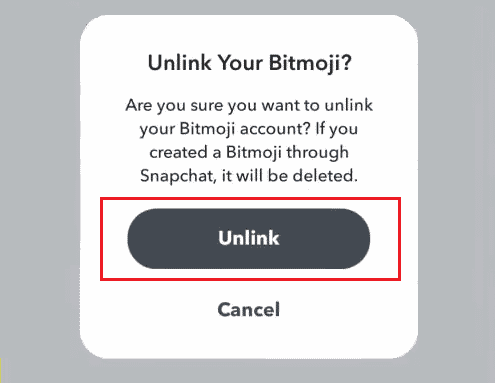
***
Wir hoffen, dass Sie mit den detaillierten Schritten zu Ihrer Hilfe verstanden haben, wie Sie Bitmoji aus Snapchat löschen können. Sie können uns Fragen zu diesem Artikel oder Vorschläge zu anderen Themen mitteilen, zu denen wir einen Artikel erstellen sollen. Schreiben Sie sie in den Kommentarbereich unten, damit wir es wissen.